Verzija 11 i novije.
➤ Novo: Korisne informacije o tome u par klikova. Lako smo pronašli način.
Ostale verzije
- Pokrećemo program nakon povezivanja telefona.
- Na popisu modela na lijevoj strani programa odaberite svoj telefon i odaberite stavku "informacije".
- U prozoru koji se otvori pronađite “Sinkroniziraj kontakte” i pričekajte da se sinkronizacija završi.
Imajte na umu da za nove verzije operacijski sustav Preporučljivo je koristiti najnovije verzije iOS-a softverski proizvodi. U suprotnom, prilikom izrade sigurnosne kopije podataka ili njezinog vraćanja, mogu nastati problemi s formatom snimljenih podataka. Stoga za iOS verzije 5 i više, koristite iTunes verziju najmanje 11.
U različite verzije operativni sustavi i mape lokacije datoteka su različite iTunes aplikacije. Zadana lokacija izgleda ovako:
Windows XP:
direktorij C:\Documents and Settings\korisničko ime\My Documents\iTunes\
Windows Vista:
C:\Korisnik\korisničko ime\iTunes\
➤ Tajne: Jedinstveni načini koji su se pokazali suvišnima. Pogledajte brz i jednostavan način.
Windows 7:
pohranjuje datoteke u C:\Users\username\iTunes\
U sustavu Windows 8:
također staza je C:\Users\user_name\iTunes\
iCloud je praktičan alat za upravljanje telefonom i sigurnosno kopiranje podataka. Za uspješno korištenje Da biste koristili mogućnosti resursa, morate ažurirati verziju operativnog sustava na svom uređaju na iOS5 ili noviju i znati svoj osobni identifikator (Apple ID).
Njegova uloga je ključ vezan uz e-mail adresu putem koje ste se registrirali na resursu proizvođača i pod tim ključem dobivate pristup aplikacijama i medijskim sadržajima na Apple mreži.
Ako ste zaboravili ili ne znate ovaj identifikator, posjetite glavno Appleovo web mjesto kako biste se registrirali ili razjasnili informacije.
➤ Ovo je cool: Svaka će djevojka biti zainteresirana za ove jednostavne. A bit će joj i od koristi na prilično jednostavan način.
Upute za rad sa servisom:
- Unesite ID i lozinku koje ste dobili kada ste se prijavili za iCloud.
- Odaberite skup podataka koje želite spremiti korištenjem usluge.
- Kliknite gumb "Pohrana i kopije" i odredite automatsko stvaranje sigurnosnih kopija.
Sada će vaši podaci biti trajno spremljeni u servisu, što će uvelike pojednostaviti proces vraćanja ili prijenosa podataka na drugi uređaj.
 Mnoge ljude zanima kako možete spremiti kontakte s iPhonea na računalo bez iTunesa? Ako ne možete pristupiti iTunesu ili drugom izvoru, aplikacija ExcelContacts nudi vrlo jednostavan način prijenosa kontakata. Ovaj program učitava/uvozi podatke iz knjige kontakata u prikladnom obliku i velikom brzinom. Udobno jasno sučelje aplikacija neće zahtijevati čitanje uputa za korištenje i neće stvarati probleme krajnjem korisniku.
Mnoge ljude zanima kako možete spremiti kontakte s iPhonea na računalo bez iTunesa? Ako ne možete pristupiti iTunesu ili drugom izvoru, aplikacija ExcelContacts nudi vrlo jednostavan način prijenosa kontakata. Ovaj program učitava/uvozi podatke iz knjige kontakata u prikladnom obliku i velikom brzinom. Udobno jasno sučelje aplikacija neće zahtijevati čitanje uputa za korištenje i neće stvarati probleme krajnjem korisniku.
Za izradu sigurnosne kopije morate slijediti nekoliko jednostavnih koraka:
- Pokrenite aplikaciju na svom pametnom telefonu.
- Odaberite kontakte za kopiranje.
- Pričekajte da se rad završi i dobijete jednostavnu bazu podataka sa spremljenim podacima i mogućnošću praktičnog pregleda pomoću standardnih uredskih aplikacija.
Ostale radnje s kontakt knjigom
Tijekom rada s telefonom mogu se pojaviti i druga pitanja u vezi s korištenjem imenika. Evo kratkih uputa i odgovora na neka od njih.
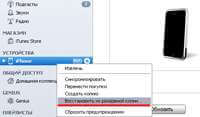
Imajte na umu da je nakon ovih koraka gotovo nemoguće vratiti podatke bez sigurnosnih kopija.
Također brisanje velike skupine kontakti se mogu brzo uspostaviti sinkronizacijom podataka s osobno računalo ili usluge u oblaku.
Gubitak podataka često rezultira stresom i jakim emocijama. Kako se to ne bi dogodilo, preporučujemo da redovito sigurnosno kopirate svoje podatke. Također, uvijek napravite sigurnosnu kopiju svojih podataka prije ažuriranja softvera.
Kako to učiniti sigurnosna kopija svatko iPhone podaci, iPad, iPod?
Sve je vrlo jednostavno:
1. Pokrenite iTunes. Ako ga nemate, možete ga preuzeti ovdje.
2. Spojite iPhone/iPad/iPod na USB kabl koji je umetnut u vaše računalo.
3. Vaš uređaj će se pojaviti u programu iTunes, kliknite na njega lijevom tipkom miša, dajte svom uređaju jedinstveno ime. Ako trebamo vratiti iz sigurnosne kopije, tada ćemo među sigurnosnim kopijama lakše pronaći svoj uređaj po jedinstvenom nazivu i vremenu izrade sigurnosne kopije. Dakle, lijevim klikom miša postalo je moguće urediti naziv uređaja, unijeti jedinstveni naziv i pritisnuti tipku "ENTER"
4. Nakon što vaš uređaj dobije jedinstveno ime, desnom tipkom miša kliknite na ime i pojavit će se izbornik:
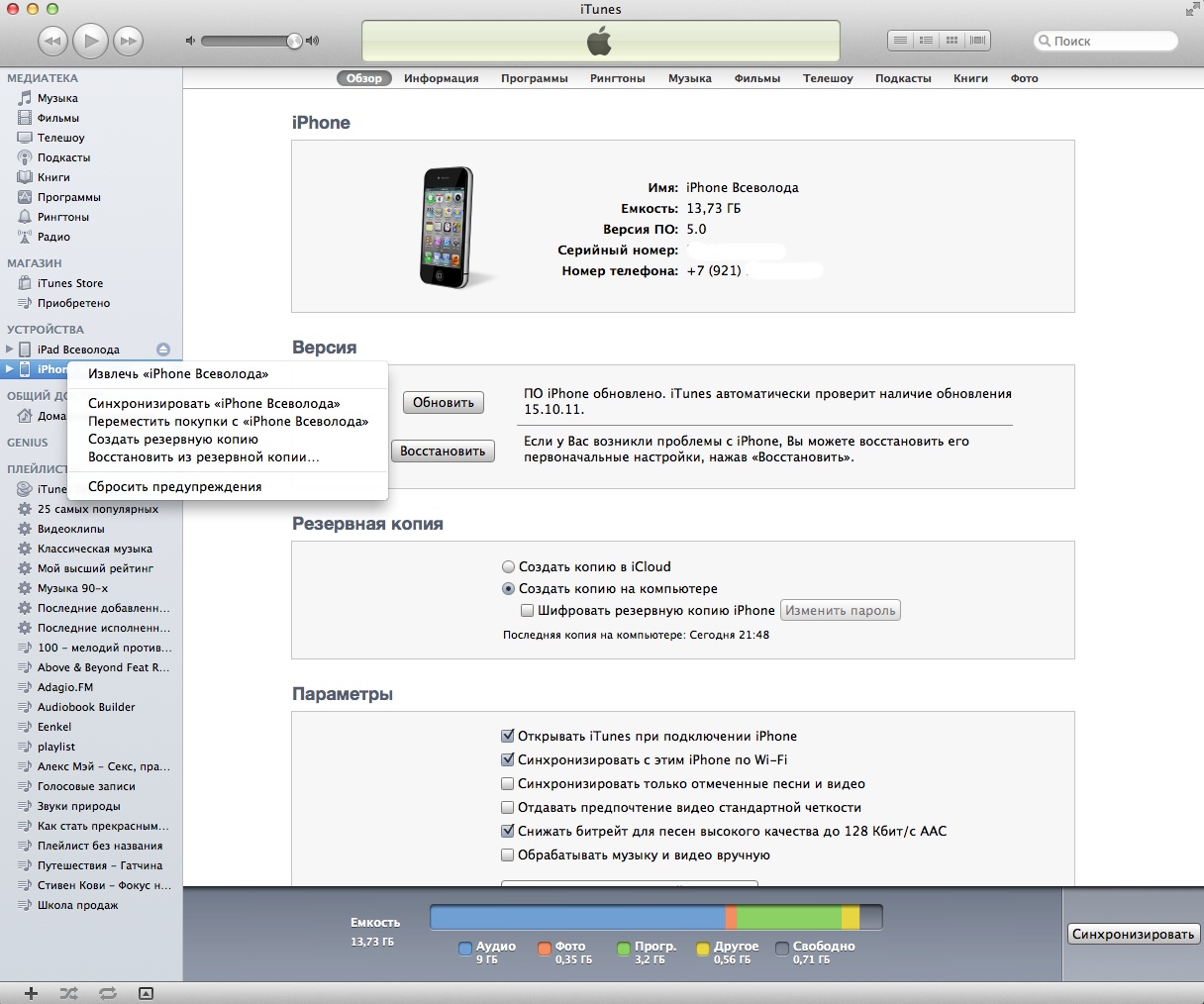
4. Odaberite stavku izbornika - "Stvori sigurnosnu kopiju"

Kad je gotovo, iTunes program O tome ćete biti obaviješteni.
To je to, sigurnosna kopija je spremna! Sada, ako je potrebno, možete vratiti svoje podatke.
Za sva pitanja možete kontaktirati naš iPhoneSERVICE. Pružit ćemo Vam stručnu pomoć. Možete ažurirati softver svog iPhonea, iPada, iPoda u našem servisni centar uz očuvanje svih podataka. Nazovite +7812-944-3696.
Oznake: ,
Ovo bi vas moglo zanimati:
5 komentara na članak "Kako sigurnosno kopirati sve iPhone, iPad, iPod podatke"
Nedavno sam dobio svoj prvi iPhone, i da budem iskren, nakon rada na Androidu, nije tako lako razumjeti sve zamršenosti Appleovog gadgeta.
Hvala na materijalu koji mi je vrijedan, jer inače imam puno važnih brojeva i informacija pohranjenih na telefonu, ne bih želio sve to izgubiti u jednom trenutku. I tako, sada ne morate brinuti.
Evo me nekoliko dana. kao sretni vlasnik iPhonea 5s. Općenito, još uvijek ga ne razumijem dobro. Naravno da bih želio spremiti svoje podatke i napraviti sigurnosnu kopiju. Nisam ovo radio sa svojim starim pametnim telefonom, jednom sam izgubio sve svoje podatke(((Iskreno govoreći, nisam baš iskusan korisnik, objasnite mi gdje se ti podaci spremaju? Hoće li stvarno sve biti u programu , na internetu? ... Bit će moguće otkriti moje podatke Ili sam krivo razumio? Hvala)))
Planirate li promijeniti jedan iPhone drugim, ali ne znate što biste sa svojim kontaktima? U većini slučajeva pohranjeni su u iCloud i automatski se sinkroniziraju s ovom uslugom. Ali ponekad morate spremiti telefonski imenik na tvrdi disk računala. Kako spremiti kontakte s iPhonea na računalo? Postoji mnogo načina i svi zahtijevaju detaljno razmatranje. Kontakte možete prenijeti na sljedeće načine:
- Izvozom sinkroniziranih kontakata iz iClouda;
- Spremanjem datoteka s kontaktima;
- Korištenje iTunes-a;
- Korištenje aplikacija trećih strana.
Pomirimo se upute korak po korak svakoj metodi.
Prijenos kontakata putem iClouda
Korištenje pametnih telefona Apple iPhone, dobivamo priliku spremiti kontakte iz imenika u usluge u oblaku. Zahvaljujući tome, svaki će korisnik moći brzo vratiti svoj popis kontakata na drugom uređaju. Kako prenijeti kontakte s iPhonea na računalo pomoću iClouda? Za ovo trebate posjetiti web stranicu usluge na kojoj su pohranjeni sinkronizirani podaci– unesite ID i lozinku, dolazimo na glavnu stranicu.
Zatim idite na odjeljak "Kontakti" i odaberite zapise potrebne za spremanje. Nakon toga kliknite na zvjezdicu s postavkama i odaberite “Izvezi vCard”. Nakon nekoliko sekundi, datoteka s unosima u telefonskom imeniku počet će se preuzimati na vaše računalo - nakon završetka preuzimanja možete je spremiti ili učitati u bilo koji program za rad s kontaktima.
Ova metoda spremanja kontakata bit će korisna onima koji se boje gubitka pristupa svom iCloud računu - potpuna kopija vašeg telefonskog imenika bit će pohranjena na vašem računalu. Ne zaboravite napraviti sigurnosnu kopiju nakon što napravite izmjene na svom popisu kontakata, to će vašu bazu podataka održavati ažurnom.
Procedura preuzimanja sigurnosne kopije telefonskog imenika s iCloud računa iznimno je jednostavna i ne zahtijeva nikakva posebna znanja od korisnika. Ali bit će potreban pristup internetu. Što učiniti ako je pristup mreži ograničen? ovaj trenutak nedostaje, ali je došlo do promjena u telefonskom imeniku koje zahtijevaju spremanje? Da bismo to učinili, nastavljamo s postupkom spremanja snimaka putem iTunesa.
Spremanje kontakata pomoću iTunes
Već smo opisali mogućnosti programa iTunes u našim recenzijama. Sada ćemo vam reći kako će vam pomoći sinkronizirati kontakte s računalom. Da biste prenijeli kontakte s iPhonea na računalo, morate na njega spojiti pametni telefon i pokrenuti sam program. U stara verzija iTunes, odaberite svoj uređaj s lijeve strane, idite na “Informacije”. Ovdje ćemo vidjeti izbornik "Sinkronizacija kontakata".
Korisnici mogu birati između sljedećih vrsta sinkronizacije:
- S Microsoft Outlookom;
- C Google kontakti;
- S Windows adresarom;
- Od Yahoo! Adresar.
Odaberemo treću opciju, nakon čega će svi kontakti s iPhonea biti uredno prebačeni na računalo. Istina, rad s njima nije tako zgodan kao rad s datotekom izvezenom iz iClouda.
U nova verzija Uređaj povezan s iTunesom odabran je s desne strane gornji kut– kliknite na njega mišem, odaberite stavku „Informacije”, stavite kvačicu u stavku „Sinkroniziraj kontakte” i kliknite gumb za početak. Nakon nekoliko minuta kontakti će biti spremljeni u memoriju računala, nakon čega se mogu prenijeti na drugi uređaj.
Spremanje datoteka s kontaktima
Korisnici Android pametnih telefona mogu zagaziti u džunglu datotečnog sustava svojih uređaja i tamo spremiti što god žele. Što se tiče vlasnika iPhonea, oni nemaju tu mogućnost - datotečni sustav ovih pametnih telefona je zatvoren. Ali ne očajavajte, jer imamo bjekstvo iz zatvora. Omogućit će nam pristup ne samo datotekama i mapama, već i mnogim drugim stvarima, na primjer, mogućnost instaliranja aplikacija iz izvora trećih strana (kao što se sjećamo, u Androidu to uopće nije problem).
Nećemo vam reći kako napraviti bjekstvo iz zatvora jer je to tema za poseban članak. Naš je zadatak sada spremiti kontakte na tvrdi disk našeg računala. Da biste pristupili datotekama, trebate spojiti pametni telefon na računalo i pokrenuti jedan od upravitelji datotekama za iPhone (možete ga preuzeti na internetu). Sljedeće idemo na sustav datoteka duž staze var/mobile/Library/AdressBook. Ovdje su datoteke koje sadrže kontakte - morate ih kopirati na svoje računalo. Sada isključite iPhone i uživajte u rezultatima.
Spremanje kontakata pomoću bjekstva iz zatvora daje izvrsne rezultate i otvara... vlasnici iPhonea svijet novih mogućnosti. Ali sama operacija Jailbrake lišava vlasnike pametnih telefona jamstva - sve se radi na vlastitu odgovornost i rizik.
Također možemo koristiti brojne aplikacije koje nam omogućuju izvoz kontakata u vCard format ili u bilo koji drugi format. Za preuzimanje ovih aplikacija trebali biste posjetiti trgovinu softvera AppStore ili koristiti izvore softvera trećih strana.
